快活林资源网 Design By www.csstdc.com
最终效果

1、下图的第一张照片是主要的概念,是我的计划。第一个想法冲进我的脑海:一个能量球周围散发出大量的光芒线条。
2、在搜索图像时,我无意中发现了一个非常酷的人物动作造型,所以我认为他必须要用到。所以我把他放在那里,想象这个人在创造所有能量。
3、第一次计划完成,我将开始在这个项目上工作。过程中这个概念有点缺乏力度,所以我旋转了整个图片。
4、最后,我不知道这种能量球应该是什么样子,这花了我一些时间,最后才想出了这个办法,我删除了球,并转化为这个人散发出的能量。




5、在我们开始之前,你需要知道光亮在黑色背景上才会产生最好的效果哦。背景越黑,你创建的光亮就越明显,对比度越高。因此,我先创建了一个900*1100像素的黑色背景。

6、你需要有一张合适的图像,然后从你所选择的图片中提取人(或对象)。所有在剪切中最大的问题始终是头发。但是,正如你在下图看到的,我有一个短发的男子。在这种情况下,我只是用钢笔工具来处理短发。因为我们的主文档上有黑色的背景,我们可以很容易地把这个黑发融入到背景里。要做到这一点我使用了中间色调的加深工具来加深一点头发的边缘。


7、现在,在图层面板上我添加了两个调整图层:色阶和渐变映射,使人和黑色背景之间更好地融合。我使用了从黑到白的渐变,并设置渐变映射层的混合模式为柔光,然后降低一点不透明度。
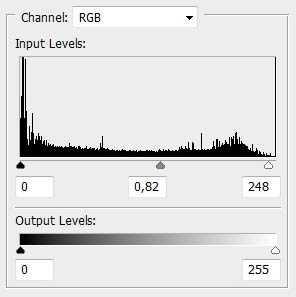

8、好,接下来我们将创建地面。我用渐变工具在一个新层上创建一个由白色到透明的径向渐变(如你在下面第一张图片所看到的)。然后,这个大的白点需要一点透视效果,所以在这里我按Ctrl + T键扭曲它(下面第二张图片)。 使用半径为40像素的高斯模糊来模糊点。然后,我复制这个模糊点,延伸它一点点(Ctrl + T键),并做了两个以上的副本来加强地面的效果。如有必要,这些地面图层的不透明度可以降低一点。这意味着它的表面不能太亮,因为这将会稍微破坏整个黑色的背景。



上一页12 3 下一页 阅读全文

1、下图的第一张照片是主要的概念,是我的计划。第一个想法冲进我的脑海:一个能量球周围散发出大量的光芒线条。
2、在搜索图像时,我无意中发现了一个非常酷的人物动作造型,所以我认为他必须要用到。所以我把他放在那里,想象这个人在创造所有能量。
3、第一次计划完成,我将开始在这个项目上工作。过程中这个概念有点缺乏力度,所以我旋转了整个图片。
4、最后,我不知道这种能量球应该是什么样子,这花了我一些时间,最后才想出了这个办法,我删除了球,并转化为这个人散发出的能量。




5、在我们开始之前,你需要知道光亮在黑色背景上才会产生最好的效果哦。背景越黑,你创建的光亮就越明显,对比度越高。因此,我先创建了一个900*1100像素的黑色背景。

6、你需要有一张合适的图像,然后从你所选择的图片中提取人(或对象)。所有在剪切中最大的问题始终是头发。但是,正如你在下图看到的,我有一个短发的男子。在这种情况下,我只是用钢笔工具来处理短发。因为我们的主文档上有黑色的背景,我们可以很容易地把这个黑发融入到背景里。要做到这一点我使用了中间色调的加深工具来加深一点头发的边缘。


7、现在,在图层面板上我添加了两个调整图层:色阶和渐变映射,使人和黑色背景之间更好地融合。我使用了从黑到白的渐变,并设置渐变映射层的混合模式为柔光,然后降低一点不透明度。
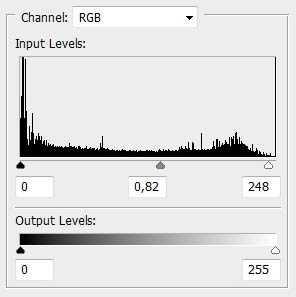

8、好,接下来我们将创建地面。我用渐变工具在一个新层上创建一个由白色到透明的径向渐变(如你在下面第一张图片所看到的)。然后,这个大的白点需要一点透视效果,所以在这里我按Ctrl + T键扭曲它(下面第二张图片)。 使用半径为40像素的高斯模糊来模糊点。然后,我复制这个模糊点,延伸它一点点(Ctrl + T键),并做了两个以上的副本来加强地面的效果。如有必要,这些地面图层的不透明度可以降低一点。这意味着它的表面不能太亮,因为这将会稍微破坏整个黑色的背景。



上一页12 3 下一页 阅读全文
快活林资源网 Design By www.csstdc.com
广告合作:本站广告合作请联系QQ:858582 申请时备注:广告合作(否则不回)
免责声明:本站资源来自互联网收集,仅供用于学习和交流,请遵循相关法律法规,本站一切资源不代表本站立场,如有侵权、后门、不妥请联系本站删除!
免责声明:本站资源来自互联网收集,仅供用于学习和交流,请遵循相关法律法规,本站一切资源不代表本站立场,如有侵权、后门、不妥请联系本站删除!
快活林资源网 Design By www.csstdc.com
暂无评论...
更新日志
2025年01月10日
2025年01月10日
- 小骆驼-《草原狼2(蓝光CD)》[原抓WAV+CUE]
- 群星《欢迎来到我身边 电影原声专辑》[320K/MP3][105.02MB]
- 群星《欢迎来到我身边 电影原声专辑》[FLAC/分轨][480.9MB]
- 雷婷《梦里蓝天HQⅡ》 2023头版限量编号低速原抓[WAV+CUE][463M]
- 群星《2024好听新歌42》AI调整音效【WAV分轨】
- 王思雨-《思念陪着鸿雁飞》WAV
- 王思雨《喜马拉雅HQ》头版限量编号[WAV+CUE]
- 李健《无时无刻》[WAV+CUE][590M]
- 陈奕迅《酝酿》[WAV分轨][502M]
- 卓依婷《化蝶》2CD[WAV+CUE][1.1G]
- 群星《吉他王(黑胶CD)》[WAV+CUE]
- 齐秦《穿乐(穿越)》[WAV+CUE]
- 发烧珍品《数位CD音响测试-动向效果(九)》【WAV+CUE】
- 邝美云《邝美云精装歌集》[DSF][1.6G]
- 吕方《爱一回伤一回》[WAV+CUE][454M]
